画布编辑器工具栏
画布编辑器工具栏位于左侧窗格(包含动作列表)和右侧窗格(包含画布或绘图区域)上方: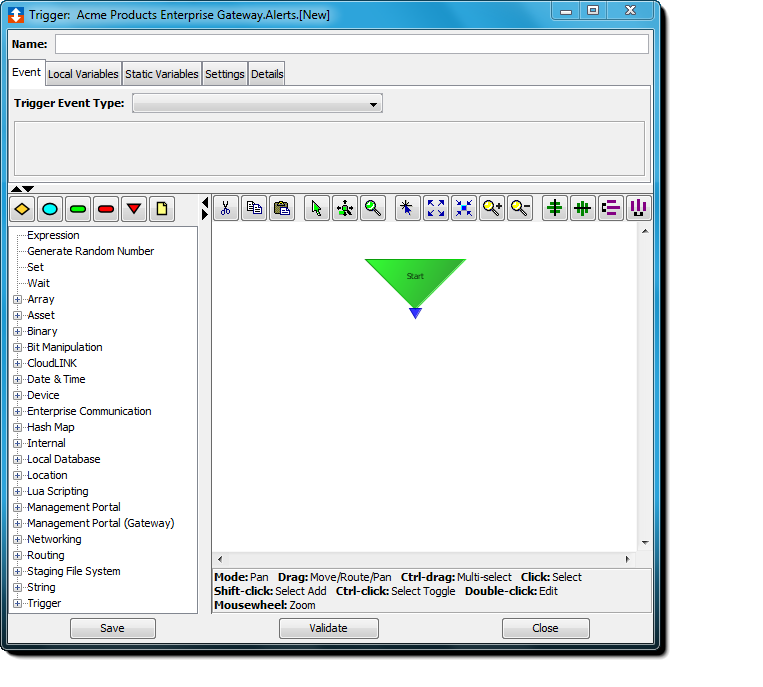
路径动作和注释窗体
以下所述为工具栏最左侧(动作列表上方)的按钮。左侧窗格 Routing(路径)类别下(注释方框除外)的动作列表中也会包含这些按钮。
|
|
If(如果)- 执行逻辑比较。If(如果)动作类似于表达式动作;但没有结果值。 |
|
|
For(对于)- 在触发器执行内启用循环,直至满足特定条件。 |
|
|
End Execution (Success)(结束执行(成功))- 触发器结束成功。 |
|
|
End Execution (Failure)(结束执行(失败))- 触发器结束失败。 |
|
|
Error Handling(错误处理)- 处理触发器的所有未连接故障路径。任何未连接故障路径都将跳转至此动作。每个触发器仅允许一个实例。 |
|
|
Comment(注释)- 用于向触发器关系图添加注释。可以从剪贴板将文本粘贴到 Comment(注释)中。 |
剪切、复制、粘贴、选择、平移和缩放
以下所述为工具栏左侧(画布或绘图区域上方)的按钮。
|
|
Cut(剪切)- 删除一个或多个动作,然后将其复制到剪贴板。 |
|
|
Copy(复制)- 将一个或多个动作复制到剪贴板。 |
|
|
Paste(粘贴)- 从剪贴板粘贴一个或多个动作。 |
|
|
Select(选择)- 右键单击以包含一个或多个动作并创建多重选择。可以复制、粘贴和删除多个选择。 |
|
|
Pan(平移)- 更改动作的视图。当您在画布区域上需要更多空间时,请使用 Pan(平移)功能。使用平移功能,每当在绘图窗口边界以内或以外拖动时,绘图窗口会自动滚动。 |
|
|
Zoom(缩放)- 增大或减小画布区域中动作语句的显示大小。缩放至最适合您工作的大小。 |
放大和缩小
以下所述为位于工具栏中部的按钮。
|
|
Reset Zoom(重置缩放)- 将动作语句恢复至其原始大小。绘图区域上居中的内容将始终保持居中。 |
|
|
Full Zoom Out(完全缩小)- 收缩绘图以完全适合绘图区域。 |
|
|
Center Zoom on Selected(居中缩放选定内容)- 选择一个或多个动作时,所选动作将放大并在绘图区域居中。要将动作恢复至常规视图,请使用 Full Zoom Out(完全缩小)。 |
|
|
Increase Zoom(增大缩放)- 增加所有动作语句的大小。为使动作语句不断增大,请多次选择 Increase Zoom(增大缩放)按钮,直至动作语句达到所需大小。 |
|
|
Decrease Zoom(减小缩放)- 减小所有动作语句的大小。为使动作语句不断减小,请多次选择 Decrease Zoom(减小缩放)按钮,直至动作语句达到所需大小。 |
|
Mouse wheel(鼠标滚轮) |
如果鼠标上有滚轮,则可以使用滚轮进行放大和缩小。 |
对齐和分布
以下所述为位于工具栏最右侧(画布或绘图区域上方)的按钮:
|
|
Center Vertically(垂直居中)- 在垂直位置相对于其他动作将选定动作置于中央。 |
|
|
Center Horizontally(水平居中)- 在水平位置相对于其他动作将选定动作置于中央。 |
|
|
Distribute Vertically(垂直分布)- 在垂直轴上按均匀间隔排列选定动作。 |
|
|
Distribute Horizontally(水平分布)- 在水平轴上按均匀间隔排列选定动作。 |
键盘快捷方式
以下所述为可与画布编辑器交互的一些键盘快捷方式。
|
Ctrl+X 键 |
删除并复制到剪贴板。 |
|
Ctrl+C 键 |
复制到剪贴板。 |
|
Ctrl+V 键 |
从剪贴板粘贴。 |
|
Ctrl+Z 键 |
撤消。 |
|
Ctrl+A 键 |
全选。 |
|
Del 键 |
删除选定动作。 |




















